বিষয়বস্তুৰ তালিকা
এই পোষ্টটোৱে AutoFill Excel বৈশিষ্ট্যটো চায়। আপুনি সংখ্যা, তাৰিখ আৰু অন্যান্য তথ্যৰ শৃংখলা কেনেকৈ পূৰণ কৰিব লাগে, Excel 365, 2021, 2019, 2016, 2013 আৰু তাৰ তলৰ কাষ্টম তালিকা সৃষ্টি আৰু ব্যৱহাৰ কৰিব লাগে শিকিব। এই প্ৰবন্ধটোৱে আপোনাক নিশ্চিত কৰিবলৈও দিয়ে যে আপুনি ভৰোৱা হেণ্ডেলৰ বিষয়ে সকলো জানে, কাৰণ আপুনি আচৰিত হ'ব পাৰে যে এই সৰু বিকল্পটো কিমান শক্তিশালী।
যেতিয়া আপুনি সময়ৰ বাবে টিপি দিয়া হয়, তেতিয়া প্ৰতিটো মিনিটেই গুৰুত্বপূৰ্ণ। গতিকে আপুনি দৈনিক স্প্ৰেডশ্বীটৰ কামসমূহ স্বয়ংক্ৰিয় কৰাৰ সকলো উপায় জানিব লাগিব। Excel ত AutoFill এটা জনপ্ৰিয় বৈশিষ্ট্য, আৰু মই নিশ্চিত যে আপোনালোকৰ বেছিভাগেই ইতিমধ্যে ইয়াক ব্যৱহাৰ কৰিছে। কিন্তু, আপোনাৰ বাবে ই এটা নতুন সত্য হ'ব পাৰে যে ই কেৱল এটা স্তম্ভৰ তলত মানসমূহ কপি কৰা বা সংখ্যা বা তাৰিখৰ শৃংখলা পোৱাৰ কথা নহয়। ইয়াৰ উপৰিও ই কাষ্টম তালিকা সৃষ্টি কৰা, এটা বৃহৎ পৰিসৰ পূৰণ কৰিবলৈ দুবাৰ ক্লিক কৰা আৰু বহুতো। যদি আপুনি জানে যে ফিল হেণ্ডেল ক'ত অৱস্থিত, তেন্তে ইয়াৰ দ্বাৰা সংৰক্ষণ কৰা সকলো সুবিধা জানিব পৰাৰ সময় আহি পৰিছে।
তলত আপুনি পোষ্টটোৰ এটা পৰিকল্পনা দেখিব। আপুনি বিশেষভাৱে আকৰ্ষণীয় বুলি বিবেচনা কৰা লিংকটোত ক্লিক কৰক।
এক্সেলত এটা পৰিসৰ পূৰণ কৰিবলৈ AutoFill Excel বিকল্প ব্যৱহাৰ কৰক
আপুনি কেৱল কপি কৰিব বিচাৰে নেকি একে মান তললৈ নমাই বা সংখ্যা বা লিখনী মানসমূহৰ এটা শৃংখলা পাব লাগিব, Excel ত হেণ্ডেল পূৰণ কৰক সহায় কৰিবলে বৈশিষ্ট্য। ই AutoFill বিকল্প ৰ এটা অপৰিৱৰ্তনীয় অংশ। ভৰোৱা হেণ্ডেল হৈছে এটা সৰু বৰ্গক্ষেত্ৰ যি তলৰ সোঁফালৰ চুকত দেখা দিয়ে যেতিয়া আপুনি এটা ঘৰ বা নিৰ্ব্বাচন কৰেrange.
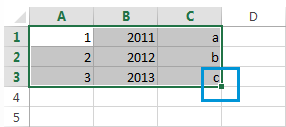
বিশ্বাস কৰাটো কঠিন হ'ব পাৰে যে নিৰ্বাচনৰ এই সৰু, প্ৰায় লক্ষ্য কৰিব নোৱাৰা অংশটোৱে আপোনাক প্ৰতিদিনে ব্যৱহাৰ কৰিবলৈ বহুতো সহায়ক বিকল্প দিয়ে।
আঁচনিখন সহজ। যেতিয়াই আপুনি কাষৰ কোষসমূহত মানসমূহৰ এটা শৃংখলা পাব লাগে, মাত্ৰ এটা সৰু ক'লা ক্ৰছ চাবলৈ Excel পূৰণ হেণ্ডেলত ক্লিক কৰক আৰু ইয়াক উলম্ব বা অনুভূমিকভাৱে টানি নিয়ক। আপুনি মাউছ বুটাম এৰি দিয়াৰ লগে লগে, আপুনি ধাৰ্য্য কৰা আৰ্হিৰ ওপৰত নিৰ্ভৰ কৰি নিৰ্বাচিত ঘৰসমূহ মানসমূহৰ সৈতে পূৰণ হোৱা দেখিব।
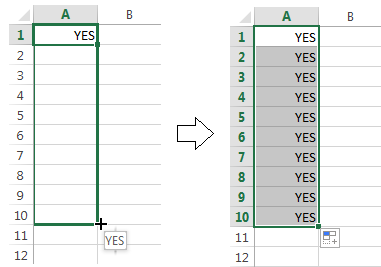
এটা জনপ্ৰিয় প্ৰশ্ন হৈছে সংখ্যাসমূহ কেনেকৈ স্বয়ংক্ৰিয়ভাৱে পূৰণ কৰিব লাগে হৈছে এক্সেল। ইয়াৰ উপৰিও তাৰিখ, সময়, সপ্তাহৰ দিন, মাহ, বছৰ ইত্যাদিও হ’ব পাৰে। ইয়াৰ উপৰিও, Excel ৰ AutoFill এ যিকোনো আৰ্হি অনুসৰণ কৰিব।
উদাহৰণস্বৰূপে, যদি আপুনি এটা ক্ৰম অব্যাহত ৰাখিব লাগে, মাত্ৰ প্ৰথম দুটা মান আৰম্ভণি কোষত সুমুৱাওক আৰু ধাৰ্য্য কৰা পৰিসীমাৰ মাজেৰে তথ্য কপি কৰিবলৈ পূৰণ হেণ্ডেল ধৰি লওক .
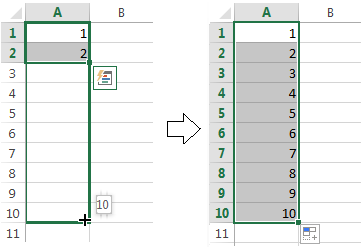
আপুনি যিকোনো গাণিতিক অগ্ৰগতি ক্ৰম স্বয়ংক্ৰিয়ভাৱে জনবহুল কৰিব পাৰে য'ত সংখ্যাৰ মাজৰ পাৰ্থক্য ধ্ৰুৱক।
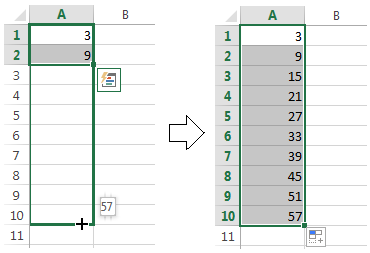
ই আনকি নিৰ্বাচিত কোষসমূহ ইটোৱে সিটোৰ সৈতে সংখ্যাগতভাৱে সম্পৰ্কিত নহ'লেও ক্ৰমসমূহ বিকল্প কৰিব, যেনে তলৰ ছবিখনৰ দৰে।
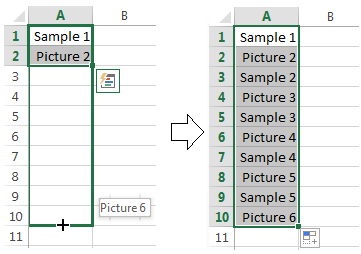
আৰু কোৱা বাহুল্য যে আপুনি স্বয়ংক্ৰিয় পূৰণ ব্যৱহাৰ কৰিব পাৰে আপোনাৰ পৰিসীমাৰ মাজেৰে এটা মান কপি কৰিবলে বিকল্প। মই ভাবো আপুনি ইতিমধ্যে জানে যে এক্সেলত কাষৰ কোষবোৰত একেটা মান কেনেকৈ দেখা দিব লাগে। আপুনি মাত্ৰ এই নম্বৰ, লিখনী, বা তেওঁলোকৰ প্ৰৱেশ কৰিব লাগিবসংমিশ্ৰণ, আৰু ইয়াক পূৰণ হেণ্ডেল ব্যৱহাৰ কৰি ঘৰসমূহৰ ওপৰেৰে টানি নিয়ক।
ধৰি লওক আপুনি ইতিমধ্যে মই ওপৰত বৰ্ণনা কৰা বৈশিষ্ট্যসমূহৰ বিষয়ে শুনিছে। এতিয়াও বিশ্বাস কৰোঁ, কিছুমান আপোনাৰ বাবে নতুন যেন লাগিল। গতিকে এই জনপ্ৰিয় অথচ অন্বেষণ কৰা সঁজুলিটোৰ বিষয়ে আৰু অধিক জানিবলৈ পঢ়ি যাওক।
সকলো স্বয়ংক্ৰিয় পূৰণ এক্সেল বিকল্প - পূৰণ হেণ্ডেলটো ইয়াৰ সৰ্বোত্তম অৱস্থাত চাওক
এটা বৃহৎ পৰিসৰ স্বয়ংক্ৰিয়ভাৱে পূৰণ কৰিবলৈ দুবাৰ-ক্লিক কৰক
ধৰি লওক আপোনাৰ নাম থকা এটা বিশাল ডাটাবেছ আছে। প্ৰতিটো নামৰ বাবে এটা ক্ৰমিক নম্বৰ নিযুক্ত কৰিব লাগিব। আপুনি প্ৰথম দুটা নম্বৰ দি আৰু এক্সেল ভৰোৱা হেণ্ডেলত দুবাৰ ক্লিক কৰি এটা ফ্লেছতে কৰিব পাৰে।
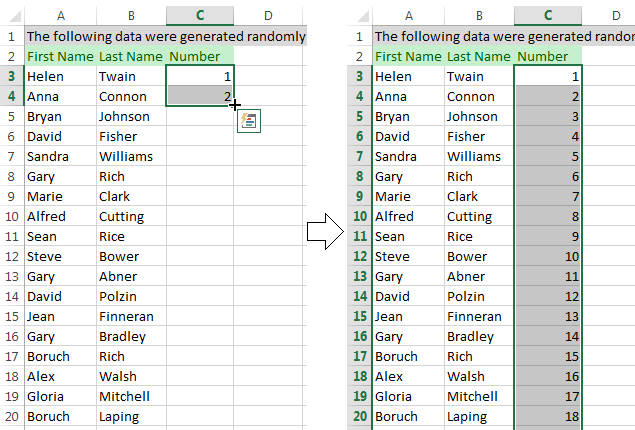
টোকা। এই ইংগিতে কেৱল কাম কৰিব যদি আপুনি পূৰণ কৰিবলগীয়া স্তম্ভৰ বাওঁফালে বা সোঁফালে মান থাকে কাৰণ Excel এ পূৰণ কৰিবলগীয়া পৰিসীমাৰ শেষৰ ঘৰটো সংজ্ঞায়িত কৰিবলৈ কাষৰীয়া স্তম্ভটো চায়। অনুগ্ৰহ কৰি এইটোও মনত ৰাখিব যে আপুনি পূৰণ কৰিব বিচৰা খালী পৰিসীমাৰ সোঁফালে আৰু বাওঁফালে মান থাকিলে ই আটাইতকৈ দীঘল স্তম্ভৰ দ্বাৰা জনবহুল হ'ব।
Excel - লিখনী ধাৰণ কৰা মানসমূহৰ এটা শৃংখলা পূৰণ কৰক
অটোফিল বিকল্পৰ বাবে লিখনী আৰু সংখ্যাগত মান দুয়োটা ধাৰণ কৰা মানসমূহৰ মাজেৰে কপি কৰাটো কোনো সমস্যা নহয়। ইয়াৰ উপৰিও, এক্সেল যথেষ্ট স্মাৰ্ট যে ইয়াত মাত্ৰ ৪ চতুৰ্থাংশ আছে বা কিছুমান ক্ৰমিক সংখ্যাত সংশ্লিষ্ট আখৰৰ প্ৰত্যয়ৰ প্ৰয়োজন।
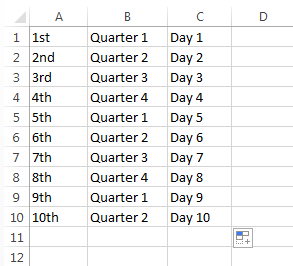
অটোফিলিঙৰ বাবে কাষ্টম তালিকা শৃংখলা সৃষ্টি কৰক
যদি আপুনি মাজে মাজে একেখন তালিকা ব্যৱহাৰ কৰে, তেন্তে আপুনি সংৰক্ষণ কৰিব পাৰেইয়াক এটা স্বনিৰ্বাচিত হিচাপে আৰু Excel ভৰোৱা হেণ্ডেলক আপোনাৰ স্বনিৰ্বাচিত তালিকাৰ পৰা মানসমূহৰ সৈতে ঘৰসমূহ স্বয়ংক্ৰিয়ভাৱে পূৰণ কৰক। অনুগ্ৰহ কৰি এইটো কৰিবলৈ তলৰ পদক্ষেপসমূহ অনুসৰণ কৰক:
- হেডাৰ সুমুৱাওক আৰু আপোনাৰ তালিকা সম্পূৰ্ণ কৰক।
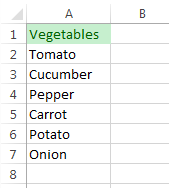
টোকা। এটা স্বনিৰ্বাচিত তালিকাত কেৱল সংখ্যাগত মান থকা লিখনী বা লিখনী থাকিব পাৰে। যদি আপুনি ইয়াক কেৱল সংখ্যাসমূহ সংৰক্ষণ কৰিবলৈ প্ৰয়োজন হয়, অনুগ্ৰহ কৰি লিখনী হিচাপে ফৰ্মেট কৰা সংখ্যাসমূহৰ এটা তালিকা সৃষ্টি কৰক।
এক্সেল ২০০৭ ত অফিচ বুটামত ক্লিক কৰক -> এক্সেল বিকল্পসমূহ -> উন্নত -> তললৈ স্ক্ৰল কৰক যেতিয়ালৈকে আপুনি সাধাৰণ অংশত স্বনিৰ্বাচিত তালিকা সম্পাদনা কৰক... বুটাম দেখা নাপায়।
এক্সেল 2010-2013 ত ক্লিক কৰক ফাইল -> বিকল্পসমূহ -> উন্নত -> সাধাৰণ অংশলৈ স্ক্ৰল কৰক স্বনিৰ্বাচিত তালিকা সম্পাদনা কৰক... বুটাম বিচাৰিবলৈ।
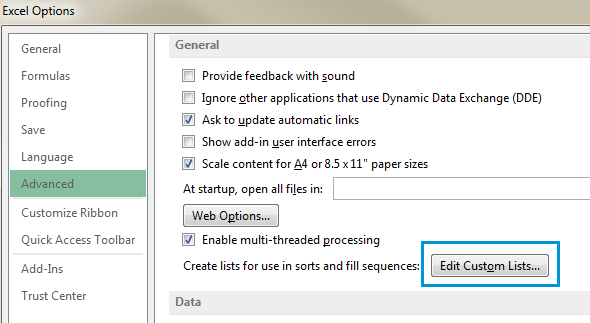
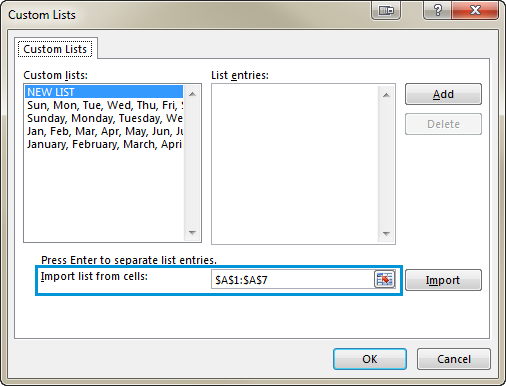
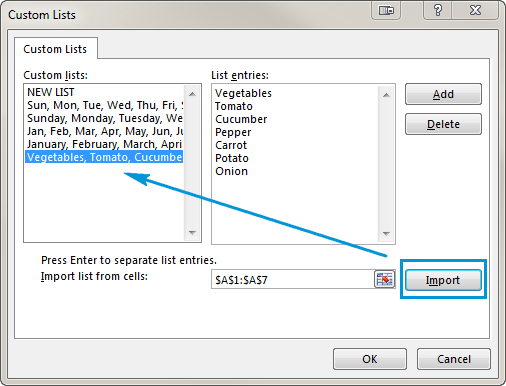
যেতিয়া আপুনি এই তালিকা স্বয়ংক্ৰিয়ভাৱে পূৰণ কৰিব লাগে, প্ৰয়োজনীয় ঘৰত হেডাৰৰ নাম সুমুৱাওক । Excel এ বস্তুটো চিনি পাব আৰু যেতিয়া আপুনি Excel ত পূৰণ হেণ্ডেলটো আপোনাৰ পৰিসৰৰ ওপৰেৰে টানিব, ই ইয়াক আপোনাৰ পৰা মানসমূহৰ সৈতে পূৰণ কৰিবতালিকা।
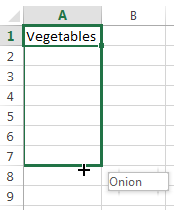
পুনৰাবৃত্তিমূলক শৃংখলা পাবলৈ স্বয়ংক্ৰিয় পূৰণ বিকল্প ব্যৱহাৰ কৰক
যদি আপুনি পুনৰাবৃত্তিমূলক মানসমূহৰ এটা শৃংখলাৰ প্ৰয়োজন হয়, আপুনি তথাপিও পূৰণ হেণ্ডেল ব্যৱহাৰ কৰিব পাৰে . উদাহৰণস্বৰূপে, আপুনি YES, NO, TRUE, FALSE ক্ৰম পুনৰাবৃত্তি কৰিব লাগিব। প্ৰথমে এক্সেলক এটা আৰ্হি দিবলৈ এই সকলোবোৰ মান নিজেই দিয়ক। তাৰ পিছত মাত্ৰ ভৰোৱা হেণ্ডেলটো ধৰিব আৰু ইয়াক প্ৰয়োজনীয় ঘৰলৈ টানি নিয়ক।
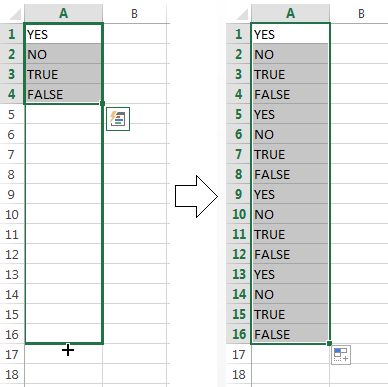
অনুভূমিক আৰু উলম্বভাৱে স্বয়ংক্ৰিয়ভাৱে ভৰোৱা
সম্ভৱতঃ, আপুনি ঘৰসমূহ তললৈ পপুলেট কৰিবলৈ স্বয়ংক্ৰিয় পূৰণ ব্যৱহাৰ কৰে a স্তম্ভ. কিন্তু, এই বৈশিষ্ট্যই কাম কৰে যদি আপুনি এটা পৰিসীমা অনুভূমিকভাৱে, বাওঁফালে বা ওপৰলৈ সম্প্ৰসাৰিত কৰিব লাগে। মাত্ৰ মান(সমূহ)ৰ সৈতে ঘৰসমূহ নিৰ্ব্বাচন কৰক আৰু পূৰণ হেণ্ডেলক প্ৰয়োজনীয় দিশলৈ টানি নিয়ক।

একাধিক শাৰী বা স্তম্ভসমূহ স্বয়ংক্ৰিয়ভাৱে পূৰণ কৰক
এক্সেল স্বয়ংক্ৰিয়ভাৱে ভৰাই দিব পাৰে এটাতকৈ অধিক শাৰী বা স্তম্ভত তথ্যৰ সৈতে মোকাবিলা কৰা। যদি আপুনি দুটা, তিনিটা বা তাতকৈ অধিক ঘৰ বাছি লয় আৰু পূৰণ হেণ্ডেল টানিব সিহত সকলো পূৰণ কৰা হ'ব।
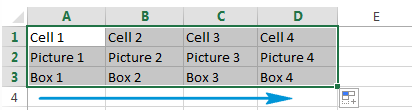
এটা শৃংখলা পূৰণ কৰাৰ সময়ত খালী ঘৰসমূহ সন্নিবিষ্ট কৰক
স্বয়ংক্ৰিয়ভাৱে ভৰোৱা তলৰ স্ক্ৰীণশ্বটৰ দৰে খালী ঘৰসমূহৰ সৈতে এটা শৃংখলা সৃষ্টি কৰিবলে সামৰ্থবান কৰে।

তথ্য প্ৰৱেশ কৰাৰ ধৰণ সূক্ষ্মভাৱে টিউন কৰিবলে স্বয়ংক্ৰিয় পূৰণ বিকল্পসমূহ তালিকা ব্যৱহাৰ কৰক
আপুনি সঠিক ফলাফল পাবলৈ স্বয়ংক্ৰিয় পূৰণ বিকল্পসমূহ তালিকাৰ সহায়ত সংহতিসমূহ সামঞ্জস্য কৰিব পাৰে। এই তালিকাখন পাবলৈ দুটা উপায় আছে।
- ফিল হেণ্ডেলত ৰাইট-ক্লিক কৰক, ড্ৰেগ আৰু ড্ৰপ কৰক। তাৰ পিছত আপুনি এটা তালিকা দেখিব য'ত বিকল্পসমূহ স্বয়ংক্ৰিয়ভাৱে পপ আপ হয় যেনে...তলৰ স্ক্ৰীণশ্বট:
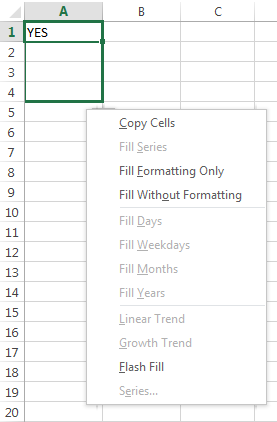
এই বিকল্পসমূহে কি প্ৰদান কৰে চাওঁ আহক।
- কপি কোষসমূহ - জনবহুল হয় একে মানৰ সৈতে এটা পৰিসীমা।
- শৃংখলা পূৰণ কৰক - কাম কৰে যদি আপুনি এটাতকৈ অধিক ঘৰ নিৰ্ব্বাচন কৰে আৰু মানসমূহ বেলেগ হয়। অটোফিলে এটা প্ৰদত্ত আৰ্হি অনুসৰি পৰিসীমা সৃষ্টি কৰিব।
- কেৱল ফৰ্মেটিং পূৰণ কৰক - এই এক্সেল অটোফিল বিকল্পই কেৱল কোনো মান টানি নোলোৱাকৈ কোষ(সমূহ)ৰ বিন্যাস পাব। যদি আপুনি ফৰ্মেটিং দ্ৰুতভাৱে কপি কৰিব লাগে আৰু তাৰ পিছত মানসমূহ হস্তচালিতভাৱে সুমুৱাব লাগে তেন্তে ই সহায়ক হ'ব পাৰে।
- ফৰ্মেটিং অবিহনে পূৰণ কৰক - কেৱল মানসমূহ কপি কৰে। যদি আৰম্ভণি কোষবোৰৰ পটভূমি ৰঙা হয়, বিকল্পটোৱে ইয়াক সংৰক্ষণ নকৰে।
- দিন / সপ্তাহৰ দিন / মাহ / বছৰ পূৰণ কৰক - এই বৈশিষ্ট্যসমূহে তেওঁলোকৰ নামে যি কয় তাকেই কৰে। যদি আপোনাৰ আৰম্ভণি কোষত সেইবোৰৰ এটা থাকে, আপুনি ইয়াক বিকল্পসমূহৰ এটা ক্লিক কৰি দ্ৰুতভাৱে পৰিসীমা সম্পূৰ্ণ কৰিব পাৰে।
- ৰৈখিক প্ৰৱণতা - এটা ৰৈখিক শৃংখলা বা ৰৈখিক সৰ্বোত্তম-ফিট ধাৰা সৃষ্টি কৰে।
- বৃদ্ধিৰ ধাৰা - এটা বৃদ্ধি শৃংখলা বা জ্যামিতিক বৃদ্ধিৰ ধাৰা সৃষ্টি কৰে।
- ফ্লেচ পূৰণ - আপোনাক প্ৰচুৰ পুনৰাবৃত্তিমূলক তথ্য প্ৰৱেশ কৰাত আৰু আপোনাৰ তথ্য ফৰ্মেট কৰাত সহায় কৰে সঠিকভাৱে।
- শৃংখলা ... - এই বিকল্পই শৃংখলা সংলাপ বাকচ পপ আপ কৰে বাছনি কৰিবলে বহুতো উন্নত সম্ভাৱনাৰ সৈতে।
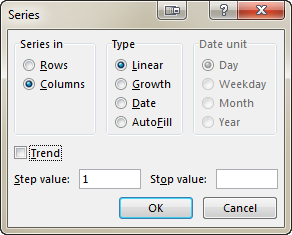
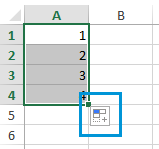
যেতিয়া আপুনি এই আইকনত ক্লিক কৰে আপুনি স্বয়ংক্ৰিয় পূৰণ বিকল্পসমূহৰ সৈতে এটা তালিকা পাব।
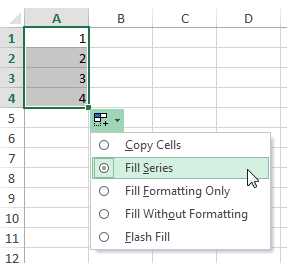
এই তালিকাখনে পূৰ্বৰ অংশৰ কিছুমান বৈশিষ্ট্য পুনৰাবৃত্তি কৰে।
এক্সেল - অটোফিল সূত্ৰসমূহ
সূত্ৰসমূহ স্বয়ংক্ৰিয়ভাৱে ভৰোৱা হৈছে মানসমূহ কপি কৰা বা এটা শৃংখলা পোৱাৰ সৈতে প্ৰায় মিল থকা এটা প্ৰক্ৰিয়া সংখ্যাৰ। ইয়াৰ লগত ফিল হেণ্ডেলটো ড্ৰেগ-এন-ড্ৰপিং জড়িত হৈ থাকে। আপুনি আমাৰ আগৰ এটা পোষ্টত কিছুমান সহায়ক টিপছ আৰু ট্ৰিক্স পাব যাৰ নাম হৈছে সমগ্ৰ স্তম্ভটোত এটা সূত্ৰ সন্নিৱিষ্ট কৰাৰ আটাইতকৈ দ্ৰুত উপায়।
এক্সেল ২০১৩ত ফ্লেচ ফিল কৰক
যদি আপুনি অফিচ ২০১৩ ব্যৱহাৰ কৰে, আপুনি ফ্লেচ ফিল চেষ্টা কৰিব পাৰে, যিটো এটা নতুন বৈশিষ্ট্য যিটো অতি শেহতীয়া এক্সেল সংস্কৰণত প্ৰৱৰ্তন কৰা হৈছে।
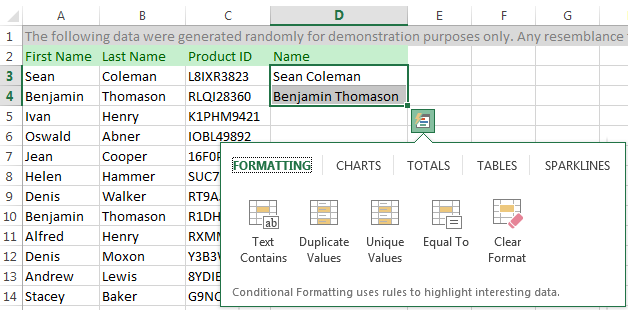
এতিয়া মই ই কি কৰে চমুকৈ বৰ্ণনা কৰিবলৈ চেষ্টা কৰিম। ফ্লেচ পূৰণে আপুনি সুমুৱাই দিয়া তথ্য আৰু আপুনি ব্যৱহাৰ কৰা বিন্যাস তৎক্ষণাত অধ্যয়ন কৰে আৰু এই তথ্যসমূহ ইতিমধ্যে আপোনাৰ কাৰ্য্যপত্ৰিকাত আছে নে নাই পৰীক্ষা কৰে। যদি ফ্লেচ ভৰাই এই মানসমূহ চিনাক্ত কৰে আৰু আৰ্হিটো ধৰি লয়, ই আপোনাক এই ধৰণৰ ওপৰত ভিত্তি কৰি এটা তালিকা প্ৰদান কৰে। আপুনি ইয়াক পেষ্ট কৰিবলৈ বা অফাৰটো আওকাণ কৰিবলৈ Enter ক্লিক কৰিব পাৰে। অনুগ্ৰহ কৰি তলৰ ছবিখনত ইয়াক কাৰ্য্যত চাওক:
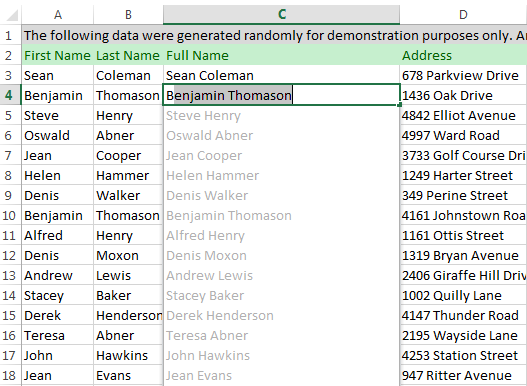
ফ্লেচ ফিলে আপোনাক এটা মাউছৰ ক্লিকত অসংখ্য নাম, জন্ম তাৰিখ, আৰু ফোন নম্বৰ ফৰ্মেট কৰিবলৈ সক্ষম কৰে। আপুনি মাত্ৰ প্ৰাৰম্ভিক তথ্য প্ৰৱেশ কৰে, যিটো এক্সেলে দ্ৰুতভাৱে চিনি পায় আৰু ব্যৱহাৰ কৰে। মই প্ৰতিশ্ৰুতি দিছো যে আমাৰ আগন্তুক প্ৰবন্ধসমূহৰ এটাই আপোনাক এই আকৰ্ষণীয় আৰু সহায়ক বৈশিষ্ট্যৰ বিষয়ে যিমান পাৰি সিমান বিৱৰণ দিব।
Enable or...Excel ত স্বয়ংক্ৰিয় পূৰণ বৈশিষ্ট্য নিষ্ক্ৰিয় কৰক
ফিল হেণ্ডেল বিকল্প অবিকল্পিতভাৱে Excel ত অন কৰা হৈছে। গতিকে যেতিয়াই আপুনি এটা পৰিসীমা নিৰ্বাচন কৰে তেতিয়াই আপুনি ইয়াক তলৰ সোঁফালৰ চুকত চাব পাৰিব। যদি আপুনি Excel AutoFill কাম নকৰাৰ প্ৰয়োজন হয়, আপুনি ইয়াক নিম্নলিখিত কৰি বন্ধ কৰিব পাৰে:
- এক্সেল 2010-2013 ত ফাইল বা ত ক্লিক কৰক Office বুটাম সংস্কৰণ 2007 ত।
- বিকল্পসমূহ -> উন্নত আৰু চেকবক্স আনটিক কৰক পূৰণ হেণ্ডেল আৰু ঘৰ ড্ৰেগ-এণ্ড-ড্ৰপ সামৰ্থবান কৰক ।
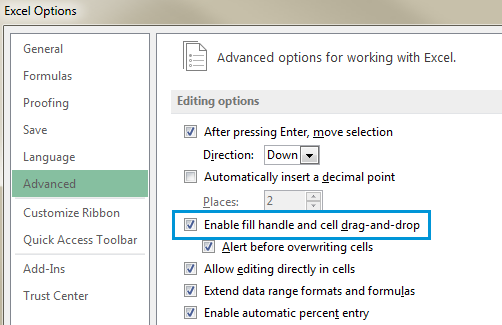
টোকা। বৰ্তমান তথ্য সলনি কৰাত বাধা দিবলৈ যেতিয়া আপুনি পূৰণ হেণ্ডেল টানিব, নিশ্চিত কৰক যে ঘৰসমূহ অভাৰৰাইট কৰাৰ আগতে সতৰ্ক কৰক চেক বাকচ টিক কৰা হৈছে। যদি আপুনি Excel-এ অ-খালী ঘৰসমূহ অভাৰৰাইট কৰাৰ বিষয়ে এটা বাৰ্তা প্ৰদৰ্শন কৰাটো নিবিচাৰে, মাত্ৰ এই চেক বাকচটো আঁতৰাওক।
স্বয়ংক্ৰিয় পূৰণ বিকল্পসমূহ অন বা অফ কৰক
যদি আপুনি প্ৰতিবাৰ আপুনি পূৰণ হেণ্ডেল টানিলে স্বয়ংক্ৰিয় পূৰণ বিকল্পসমূহ বুটাম প্ৰদৰ্শন কৰিব নিবিচাৰে, মাত্ৰ ইয়াক বন্ধ কৰক। একেদৰে, যদি আপুনি ভৰোৱা হেণ্ডেল ব্যৱহাৰ কৰাৰ সময়ত বুটামটো দেখা নাযায়, আপুনি ইয়াক অন কৰিব পাৰে।
- ফাইল / অফিচ বুটামলৈ যাওক -> বিকল্পসমূহ -> উন্নত আৰু কাটি, কপি আৰু পেষ্ট কৰক অংশ বিচাৰক।
- পেষ্ট বিকল্পসমূহ দেখুৱাওক বুটামসমূহ আঁতৰাওক যেতিয়া বিষয়বস্তু পেষ্ট কৰা হয় চেক বাকচ।
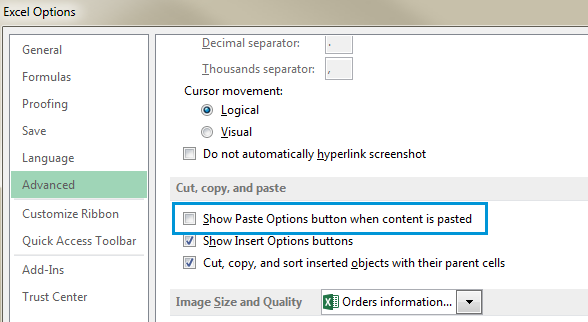
মাইক্ৰ'ছফ্ট এক্সেলত, অটোফিল হৈছে এটা বৈশিষ্ট্য যিয়ে ব্যৱহাৰকাৰীক সংখ্যা, তাৰিখ বা আনকি লিখনীৰ শৃংখলা প্ৰয়োজনীয় কোষৰ পৰিসৰলৈ সম্প্ৰসাৰিত কৰাৰ অনুমতি দিয়ে। এই সৰুবিকল্পই আপোনাক বহুতো সম্ভাৱনা দিয়ে। এক্সেলত ফ্লেচ ফিল ব্যৱহাৰ কৰক, তাৰিখ আৰু সংখ্যাসমূহ অটোফিল কৰক, অসংখ্য কোষ পূৰণ কৰক, আৰু স্বনিৰ্বাচিত তালিকা মানসমূহ লাভ কৰক।
সেয়াই! শেষলৈকে পঢ়াৰ বাবে ধন্যবাদ। এতিয়া আপুনি সকলো জানে, বা প্ৰায় সকলো AutoFill বিকল্পৰ বিষয়ে। এই আৰু অন্যান্য সহায়ক এক্সেল বৈশিষ্ট্যসমূহৰ বিষয়ে আৰু অধিক জানিবলৈ আমাৰ ব্লগটো চাবস্ক্ৰাইব কৰক।
আপোনাৰ সকলো প্ৰশ্ন আৰু সমস্যা সামৰি ল'বলৈ সক্ষম নহ'লে মোক জনাওক আৰু মই আপোনাক সহায় কৰিবলৈ সুখী হ'ম। মাত্ৰ মোক কমেন্টত এটা লাইন ড্ৰপ কৰক। সুখী হওক আৰু এক্সেলত উত্তম হওক!

